本文主要是介绍Windows 系统安装 VisualSVN Server,希望对大家解决编程问题提供一定的参考价值,需要的开发者们随着小编来一起学习吧!
一.下载 VisualSVN Server
VisualSVN-Server 是 SVN 版本控制中服务器端要使用的软件,就是我们提交代码存在安装这个软件的电脑上,它将很多配置和服务直接帮你完成,简单好用容易上手。VisualSVN Server有三个版本,社区版免费但限15个用户,另有'一般'和‘企业’两个收费版本可免费试用45天。
V4.x版本开始,使用全新的授权模式。分为三个类别:Community社区版,Essential基本版,Enterprise企业版。社区版最多只能创建15个用户,我们这回选用社区版。
Pricing | VisualSVN ServerVisualSVN Server - All-in-one installer for Subversion and Apache![]() https://www.visualsvn.com/server/licensing/如下图所示,如果选择基础版和企业版可以选择支持的用户数量,选择社区版。
https://www.visualsvn.com/server/licensing/如下图所示,如果选择基础版和企业版可以选择支持的用户数量,选择社区版。

二.安装 VisualSvn Server
1.双击下载的安装包 VisualSVN-Server-5.3.3-x64.msi 点击 Next 按钮
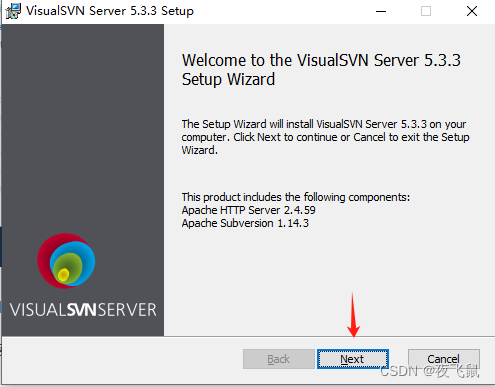
2.勾选“同意”,然后点击 Next 按钮

3.勾选第一个选项和第三个选项
- (1).VisualSvn服务器和管理工具安装服务器端组件和所有管理工具。
- (2).管理工具仅安装MMC管理单元、PowerShell模块和Subversion命令行工具来管理安装在其他计算机上的VisualSVN Server实例。(安装部分组件和管理工具)
- (3).将Subversion命令行工具添加到PATH环境变量中更新PATH环境变量以支持对Subversion命令行的直接访问“svnadmin.exe”和“svnadmin.exe”等工具。
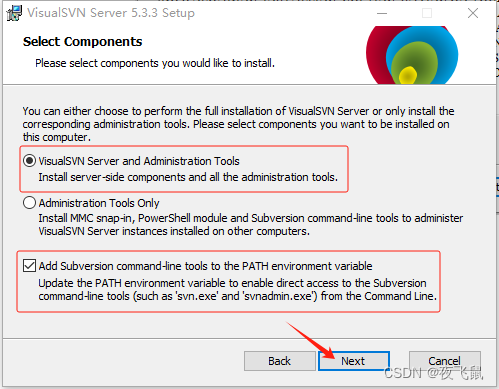
4.设置安装路径和仓库路径备份路径以及端口号,点击 Next 按钮
使用命令行工具 netstat 来查看端口占用情况:
netstat -ano | findstr 443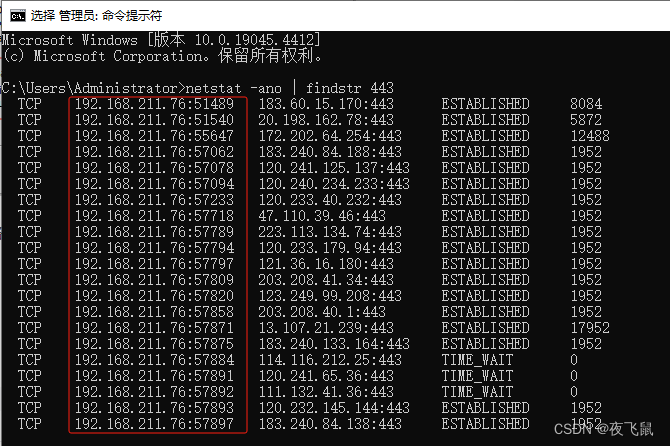
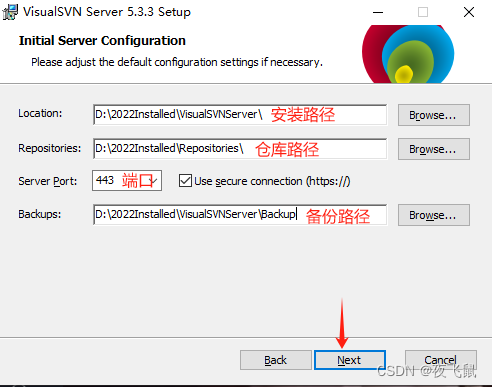
这篇关于Windows 系统安装 VisualSVN Server的文章就介绍到这儿,希望我们推荐的文章对编程师们有所帮助!









